نوشته شده توسط: بهزاد
اگر از آن دسته از کاربران حرفه ای باشید که زیاد با رجیستری ویندوز سر و کار دارند مسلمأ با پیچیدگی ها و تو در تویی های رجیستری آشنایی دارید. آدرسهای طولانی در ساختار رجیستری وجود دارد که برای هر بار دسترسی به آنها باید زمان نسبتأ زیادی را صرف کنید. در این ترفند قصد داریم یک روش بسیار عالی را به شما معرفی کنیم که با بهره گیری از آن میتوانید یک قسمت Favorites به رجیستری اضافه کنید که با استفاده از آن هر چه سریعتر میتوانید به آدرسهای مختلف رجیستری دسترسی پیدا کنید. بدین منظور:از منوی Start وارد Run شده و دستور regedit را وارد کنید و Enter بزنید تا ویرایشگر رجیستری ویندوز باز شود.
اکنون به یک آدرس یا کلیدی که زیاد با آن سر و کار دارید بروید. حال از منوی بالا و قسمت Favorites گزینه Add to Favorites را انتخاب کنید.
حالا یک نام برای این قسمت انتخاب کنید و OK را انتخاب کنید.
اکنون اگر در هر قسمتی از رجیستری باشید ، کافی است مجدد از منوی Favorties بخشی که ایجاد کردید را انتخاب کنید تا مستقیم و سریع به آن بخش هدایت شوید.
بستن اتوماتیک برنامه های هنگ کرده:
مطمئنأ این مشکل برای شما نیز پیش آمده است که برنامه ای تحت ویندوز ، دچار مشکل شده باشد و پیام Not Responding بدهد. ساده ترین کار در این زمان فشردن سه کلید Ctrl+Alt+Delete و انتخاب برنامه و زدن دکمه End Task است تا برنامه هنگ کرده بسته شود. اما این کار ممکن است وقت زیادی از شما را بگیرد. هم اکنون قصد داریم ترفندی کارآمد را به شما معرفی کنیم که با بهره گیری از آن میتوانید پس از هنگ کردن برنامه به طور اتوماتیک آن را ببندید بدون اینکه عملی انجام دهید.بدین منظور:
از منوی Start وارد Run شوید و عبارت regedit را وارد کرده و Enter بزنید تا وارد ویرایشگر رجیستری شوید.
اکنون به آدرس زیر بروید:
HKEY_CURRENT_USER/Control Panel/Desktop
حالا از قسمت دیگر رجیستری روی AutoEndTasks دوبار کلیک کنید. در پنجره کوچک باز شده در قسمت Value Data عدد 0 را به 1 تغییر دهید.
OK کرده و رجیستری را ببندید. سیستم را مجددأ راه اندازی نمایید
نوشته شده توسط: بهزاد
سریعتر شدن نمایش منو ها و پنجره ها:
ویندوز اکس پی برای طبیعی جلوه دادن نمایش منوها و باز و بسته شدن پنجره ها , این حرکات را به صورت انیمیشن نشان میدهد که این خود بار اضافه ای را برای سیستم تحمیل میکند و از سرعت آن می کاهد.
برای غیر فعال کردن این ویژگی , وارد محیط رجیستری شده و به مسیر زیر بروید:
HKEY_CURRENT_USER/Control Panel/Desk top/WindowsMetrics
حال به مقدار رشته ای Main Animate , مقدار صفر بدهید. سپس دستگاه را Restart کنید. اکنون به نظر می رسد ویندوز سریعتر شده است.
نوشته شده توسط: بهزاد
آیا برای شما نیز پیش آمده که به هنگام نصب ویندوز XP ، شماره سریالی در اختیار نداشته باشید؟ یاشماره سریال را فراموش کرده باشید؟ و یا حتی شماره سریال مخصوص ویندوز XP نیز بیابید اما با آن هم نتوانید کاری از پیش برید؟ در این ترفند قصد معرفی یک سریال جادویی را دارم که با استفاده از آن میتوانید تمامی ویندوزهای XP را رجیستر کنید! مهم نیست ویندوز مربوط به چه سالی باشد ، با این شماره سریال هر ویندوزی را میتوانید نصب کنید. جالب اینکه اگر این شماره سریال را به خاطر بسپارید ، از این پس اگر بخواهید برای هر کس ویندوز نصب کنید از نظر او فردی نابغه محسوب خواهید شد ، چرا که گویی تمامی شماره سریالهای ویندوز XP را حفظ هستید! در صورتی که خودتان میدانید از همان سریال جادویی استفاده کرده اید.
به هنگام نصب اولیه ویندوز XP ، از شما تقاضای وارد کردن شماره سریال میشود.
سریال جادویی عبارت است از:
Jbc46-q42fd-pggmc-kp38y-6mqd8
نوشته شده توسط: بهزاد
برداشتن علامت میان بر از آیکون ها(فلش کوچک در سمت چپ در پایین آیکون):
به 2 زیر کلید زیر بروید:
[HKEY_CLASSES_ROOT\Inkfile]
[HKEY_CLASSES_ROOT\piffile]
و مقدار IsShortcut را حذف کنید.
نوشته شده توسط: بهزاد
اگر میخواهید از پای کامپیوتر بلند شوید و میخواهید کسی با کامپیوتر کار نکند ..میتوانیم با نگه داشتن 10 ثانیه ای کلید shift صفحه کلید را قفل کرد .بعد از این پنجره ای بازمی شود که با زدن ok صفحه کلید قفل خواهد شد . بعد از این حالت یک ساعت شماطه دار روی تسکبارظاهر میشود که با دو بار کلید زدن بر روی آن می توان با برداشتن تیک جلوی use filter key صفحه کلید دوباره به کار خواهد افتاد .
نوشته شده توسط: بهزاد
نوشته شده توسط: بهزاد
 یکی از مفید ترین و قدرتمند ترین نرم افزارهای بهینه سازی سیستم عامل ویندوز، بسته ی نرم افزار قدرتمند شرکت TuneUp Software است که سالهاست با عرضه ی نسخه های متعدد از نرم افزار پرکاربر و چندین و چندکاره TuneUp Utilities توانسته محبوبیت بسیاری در میان کاربران کسب نماید و از سوی منتقدان وبسایتهای بررسی نرم افزاری دنیا نمرات و جوایز بالا و متعددی را کسب کند. به تازگی شرکت TuneUp نسخه ی جدید و متفاوتی از این نرم افزار قدرتمند خود عرضه نموده است که در قیاس با نسخه ی پیشین از تغییرات قابل توجه، بهبود امکانات در بسیاری بخش ها و افزوده شدن بخشهای مفید و جدیدی برخوردار شده است . TuneUp Utilities 2007 سیستم شما در بسیاری بخش ها سریع تر، روان تر و قدرتمند تر و امن تر خواهد ساخت .
یکی از مفید ترین و قدرتمند ترین نرم افزارهای بهینه سازی سیستم عامل ویندوز، بسته ی نرم افزار قدرتمند شرکت TuneUp Software است که سالهاست با عرضه ی نسخه های متعدد از نرم افزار پرکاربر و چندین و چندکاره TuneUp Utilities توانسته محبوبیت بسیاری در میان کاربران کسب نماید و از سوی منتقدان وبسایتهای بررسی نرم افزاری دنیا نمرات و جوایز بالا و متعددی را کسب کند. به تازگی شرکت TuneUp نسخه ی جدید و متفاوتی از این نرم افزار قدرتمند خود عرضه نموده است که در قیاس با نسخه ی پیشین از تغییرات قابل توجه، بهبود امکانات در بسیاری بخش ها و افزوده شدن بخشهای مفید و جدیدی برخوردار شده است . TuneUp Utilities 2007 سیستم شما در بسیاری بخش ها سریع تر، روان تر و قدرتمند تر و امن تر خواهد ساخت .
ویژگی ها و قابلیت های جدید نرم افزار TuneUp Utilities 2007 :
- افزوده شدن بخش مفید TuneUp Disk Doctor که به بررسی خودکار نرم افزاری درایو های هارد دیسک شما می پردازد تا در صورت مواجه با کوچکترین ایراد به تعمیر و رفع آن بپردازد.
- افزوده شدن بخش مفید TuneUp Disk Space Explorer برای یافتن مسیر ها ومکان هایی که حافظه ی بی جا و قابل توجهی را صرف کرده اند.
- سازگاری کامل با نسل جدید نرم افزارهاتی مطرح دنیا مانند Internet Explorer 7, Firefox 2, Windows Media Player 11 و Office 2007 برای بهینه سازی آنها .
- سازگار با ویندوز ویسا سیستم عامل جدید و مطرح کمپانی مایکروسافت که به زودی همه گیر خواهد شد.
- افزایش بهتر سرعت اینترنت، سرعت رایانه و عیب یابی سریعتر و دقیق تر، رف بهتر مشکلات رجیستری ویندوز، تعویض زیباتر ظاهر سیستم، مدیریت بهتر های مختلف ویندوز و ....
 دانلود کنید نسخه ی 6.0.1255.0 را با حجم حدود 9.1 مگابایت
دانلود کنید نسخه ی 6.0.1255.0 را با حجم حدود 9.1 مگابایت  کرک
کرکنوشته شده توسط: بهزاد
![]()
 دانلود برنامه با حجم1.78 مگابایت
دانلود برنامه با حجم1.78 مگابایت  کرک برنامه
کرک برنامه
نوشته شده توسط: بهزاد
 بهینهسازی سرعت ویندوز یکی از مهمترین کارهایی است که کاربران رایانه برای داشتن سرعتی مناسب در کارهایشان به آن توجه کنند. برنامههای بسیار زیادی برای بهینهسازی ویندوز وجود دارند که هر سال با گذر زمان و پیدا شدن رقبای بیشتر نسخهی جدیدی از آن برنامهها با افزودن امکاناتی جدید وارد بازار میشوند. برنامهای که امروز قصد معرفی آن را داریم، به جرأت میتوان گفت بهترین بهینهساز رایانه است. TuneUp Utilities 2008 یک بسته جامع برای بهبود کارایی ویندوز شماست. در نسخه جدید این نرمافزار که امروز منتشر شد، امکانات بسیار فوقالعادهای گنجانده شده که آن را نسبت به سایر برنامهها برتر میسازد
بهینهسازی سرعت ویندوز یکی از مهمترین کارهایی است که کاربران رایانه برای داشتن سرعتی مناسب در کارهایشان به آن توجه کنند. برنامههای بسیار زیادی برای بهینهسازی ویندوز وجود دارند که هر سال با گذر زمان و پیدا شدن رقبای بیشتر نسخهی جدیدی از آن برنامهها با افزودن امکاناتی جدید وارد بازار میشوند. برنامهای که امروز قصد معرفی آن را داریم، به جرأت میتوان گفت بهترین بهینهساز رایانه است. TuneUp Utilities 2008 یک بسته جامع برای بهبود کارایی ویندوز شماست. در نسخه جدید این نرمافزار که امروز منتشر شد، امکانات بسیار فوقالعادهای گنجانده شده که آن را نسبت به سایر برنامهها برتر میسازد
TuneUp Utilities 2008 یک جعبه ابزار کامل برای بهینهسازی ویندوز است که ابزار آن در 6 دسته سازماندهی شدهاند تا رایانه شما بهترین کارایی را داشته باشد. ابزاری که استفاده از آنها ساده است.
- یکپارچهسازی مؤثر درایوهای هارد
زمان بارگذاری ویندوز، برنامهها و بازیها را بطور قابل توجه کوتاه میکند.
یکپارچهسازی هوشمند باعث بالا رفتن محسوس سرعت میشود.
یکپارچهسازی خودکار اختیاری در پسزمینه
- یکپارچهساز درایو TuneUp
یکپارچهسازی و تعمیر رجیستری
جداافتادگیهای درون رجیستری را کم میکند.
خطاهای ساختاری را مرتفع میکند.
حافظه استفادهنشده را آزاد میکند.
- یکپارچهساز رجیستری TuneUp
مدیر شروع به کار TuneUp
جلوگیری از اجرای ناخواسته برنامهها
شتابدهی به شروع بهکار سیستم
نمایش خودکار برنامههایی که در زمان شروع بهکار ویندوز اجرا شدهاند
همچنین فهرست کردن برنامههایی که در پوشه "شروع خودکار" قرار ندارند.
ارائه پیشنهادها و توضیحاتی درباره هزاران برنامه
- بهینهساز سیستم TuneUp
بهینهسازی ویندوز و شتابدهی به سرعت اینترنت
بهبود کارایی سیستم
شتابدهی به مرور و دانلود فایلها
ارائه اعلانهایی برای شتابدهی سیستم
 دانلود کنید TuneUp Utilities 2008 با حجم 13.4 مگابایت
دانلود کنید TuneUp Utilities 2008 با حجم 13.4 مگابایت  کرک
کرک
نوشته شده توسط: بهزاد
Search Options -1-: در کنار بخش Search در بالای صفحه گزینه ای با عنوان Search Options وجود دارد.

با کلیک بر روی آن چنین صفحه ای ظاهر میگردد:
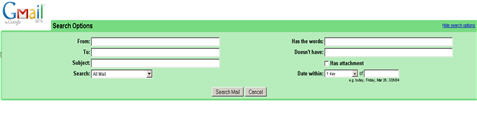
این بخش برای کاربرانی کاربرد خواهد داشت که با اپراتورهای جستجو آشنا باشند و بخواهند جستجوئی متناسب با نیازشان انجام دهند.
2- Forward All :
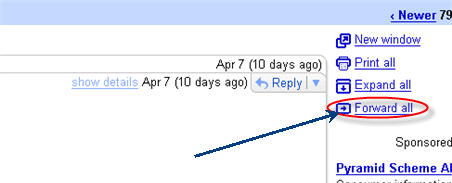
این بخش به شما این امکان را میدهد تا با انتخاب یک سری ایمیل، آنها را جمعا ارسال نمائید.
3- Favorite Feeds As Web Clips:

وب کلیپها اطلاعات کوتاه و مختصری هستندکه در بالای اینباکس(صندوق ورودی) ظاهر میگردند. میتوانید از طریق بخش Settings و مراجعه به بخش Web Clips آنها را طوری تنظیم کنید که فقط مربوط به موضوعات مورد علاقه شما باشند و لا غیر…!
4- Personal Level Indicators:
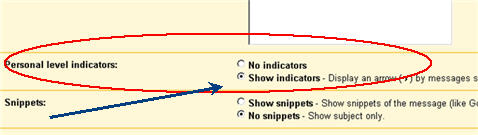
بر روی Settings و سپس general کلیک کنید و در بخشی با عنوان Personal Level Indicators گزینه Show Indicators را انتخاب کنید تا ایمیلهائی که فقط برای شما ارسال شده اند و یا به طور جمعی برای شما هم ارسال شده اند از هم تمییز شوند. در صورتی که فقط برای شما ارسال شده باشند در کنار ایمیل دو علامت “<” خواهید دید.
5- Filter Messages like this:
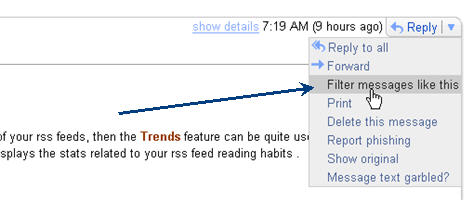
اگر شما از بخش تنظیمات و قسمت Create a Filte برای ایجاد یک فیلتر برای ایمیلهای ورودیتان استفاده میکنید، با این بخش میتوانید در زمان صرفه جوئی کنید و ایمیلهایی که میخواهید امثالشان فیلتر شوند را تعیین کنید.
6- Mute:
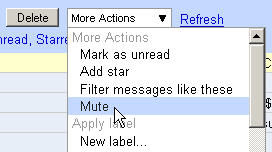
برخی اوقات پیش می آید که ایمیلهای متعددی از یک جا دریافت میکنید و نیازی به خواندن آنها نمیبینید. برای آنکه از انبوه شدن آنها جلوگیری کنیدمیتوانید مطابق شکل گزینه Mute را انتخاب نمائید.
7- Add an event:
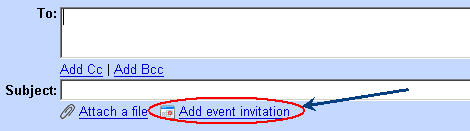
اگر شما از Google Calender استفاده میکنید و میدانید فرد دریافت کننده ایمیلتان هم از آن استفاده میکند میتوانید با کلیک بر روی این گزینه، میتوانید آنرا به رویدادی در تقویمتان بیفزائید.
 لیست کل یادداشت های این وبلاگ
لیست کل یادداشت های این وبلاگ